Alteração no local do SQL Server – edição do SQL Server nas VMs do Azure
Aplica-se a: SQL Server na VM do Azure
Este artigo descreve como alterar a edição do SQL Server em uma máquina virtual do Windows no Azure.
A edição do SQL Server é determinada pela chave do produto (Product Key) e é especificada durante o processo de instalação usando a mídia de instalação. A edição determina quais recursos estão disponíveis no produto do SQL Server. Você pode alterar a edição do SQL Server com a mídia de instalação e fazer downgrade para reduzir o custo ou atualizar para habilitar mais recursos.
Depois que a edição do SQL Server tiver sido alterada internamente para a VM do SQL Server, você deverá atualizar a propriedade de edição do SQL Server no portal do Azure para fins de cobrança.
Pré-requisitos
Para fazer uma alteração no local da edição do SQL Server, você precisará do seguinte:
- Uma assinatura do Azure.
- Uma VM do SQL Server no Windows registrada com a extensão do Agente IaaS do SQL.
- A mídia de instalação com a edição desejada do SQL Server. Os clientes que têm Software Assurance podem obter a mídia de instalação deles do Centro de Licenciamento por Volume. Os clientes que não têm o Software Assurance podem implantar uma imagem de VM do SQL Server no Azure Marketplace com a edição desejada do SQL Server e, em seguida, copiar a mídia de instalação (normalmente localizada em
C:\SQLServerFull) dela para a VM do SQL Server de destino.
Excluir a extensão
Antes de modificar a edição do SQL Server, certifique-se de excluir a extensão do Agente de IaaS do SQL da VM do SQL Server. Você pode fazê-lo usando o portal do Azure, o PowerShell ou a CLI do Azure.
Para excluir a extensão de sua VM do SQL Server com o Azure PowerShell, use o seguinte comando de exemplo:
Remove-AzSqlVM -ResourceGroupName <resource_group_name> -Name <SQL VM resource name>
Atualizar uma edição
Aviso
Atualizar a edição do SQL Server reiniciará o serviço para o SQL Server, juntamente com os serviços associados, como o Analysis Services e o R Services.
Para atualizar a edição do SQL Server, obtenha a mídia de instalação do SQL Server para a edição desejada do SQL Server e, depois, faça o seguinte:
Abra o Setup.exe da mídia de instalação do SQL Server.
Vá para Manutenção e escolha a opção Atualização de Edição.
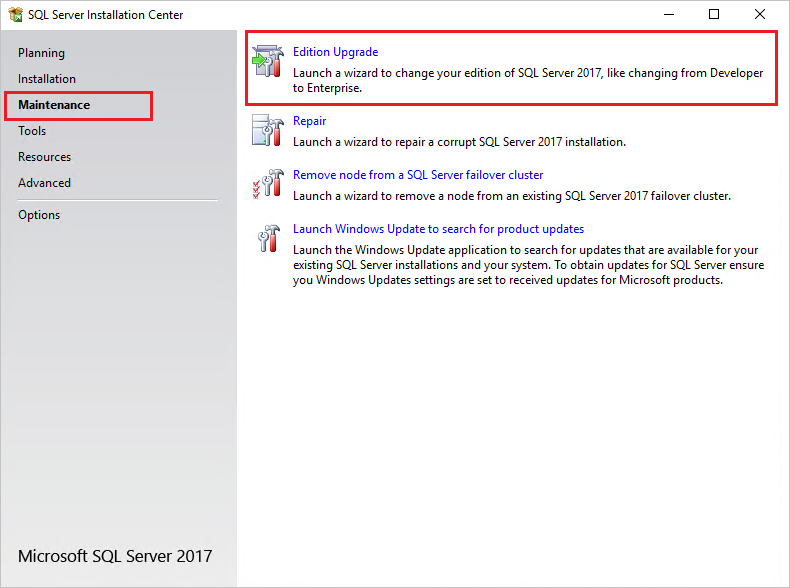
Selecione Avançar até acessar a página Pronto para atualizar a edição e, em seguida, selecione Atualizar. A janela de instalação poderá parar de responder por alguns minutos enquanto a alteração estiver sendo efetivada. Uma página com a mensagem Concluído confirma que a atualização de edição foi concluída.
Depois que a edição do SQL Server for atualizada, modifique a propriedade de edição da máquina virtual SQL Server no portal do Azure. Isso atualiza os metadados e a cobrança associados a essa VM.
Depois de alterar a edição do SQL Server, registre a VM do SQL Server com a extensão do Agente de IaaS do SQL novamente para você usar o portal do Azure para ver a edição do SQL Server. Em seguida, certifique-se de Alterar a edição do SQL Server no portal do Azure.
Fazer downgrade de uma edição
Para fazer downgrade da edição do SQL Server, você precisa desinstalar completamente o SQL Server e reinstalá-lo novamente com a mídia de instalação da edição desejada. Você pode obter a mídia de instalação implantando uma VM do SQL Server da imagem do marketplace com a edição desejada e copiando a mídia de instalação na VM do SQL Server de destino ou usando o Centro de Licenciamento por Volume se você tiver garantia de software.
Aviso
A desinstalação de SQL Server pode incorrer em tempo de inatividade adicional.
Você pode fazer downgrade da edição do SQL Server seguindo estas etapas:
- Faça backup de todos os bancos de dados, incluindo os bancos de dados do sistema.
- Mover os bancos de dados do sistema (mestre, modelo e msdb) para uma nova localização.
- Desinstale completamente o SQL Server e todos os serviços associados.
- Reinicie a máquina virtual.
- Instale o SQL Server usando a mídia com a edição desejada do SQL Server.
- Instale os service packs e as atualizações cumulativas mais recentes.
- Substitua os novos bancos de dados do sistema que foram criados durante a instalação pelos bancos de dados do sistema que você moveu anteriormente para uma localização diferente.
- Depois que o downgrade da edição do SQL Server for feito, modifique a propriedade de edição da máquina virtual SQL Server no portal do Azure. Isso atualiza os metadados e a cobrança associados a essa VM.
Depois de alterar a edição do SQL Server, registre a VM do SQL Server com a extensão do Agente de IaaS do SQL novamente para você usar o portal do Azure para ver a edição do SQL Server. Em seguida, certifique-se de Alterar a edição do SQL Server no portal do Azure.
Registrar com a extensão
Depois de alterar a edição do SQL Server, registre sua VM do SQL Server com a extensão do Agente de IaaS do SQL novamente para gerenciá-la a partir do portal do Azure.
Registre uma VM do SQL Server com o Azure PowerShell:
# Get the existing Compute VM
$vm = Get-AzVM -Name <vm_name> -ResourceGroupName <resource_group_name>
New-AzSqlVM -Name $vm.Name -ResourceGroupName $vm.ResourceGroupName -Location $vm.Location `
-LicenseType <license_type>
Alterar a propriedade de edição para cobrança
Depois de modificar a edição do SQL Server usando a mídia de instalação e registrar a VM do SQL Server com a extensão do Agente IaaS do SQL, você poderá usar o portal do Azure ou a CLI do Azure para modificar a propriedade da edição da VM do SQL Server para fins de cobrança.
Para alterar a propriedade de edição da VM do SQL Server para fins de cobrança usando o portal do Azure, siga estas etapas:
Entre no portal do Azure.
Vá para seu recurso de máquina virtual do SQL Server.
Em Configurações, escolha Configurar. Em seguida, selecione a edição desejada do SQL Server na lista suspensa em Edição.
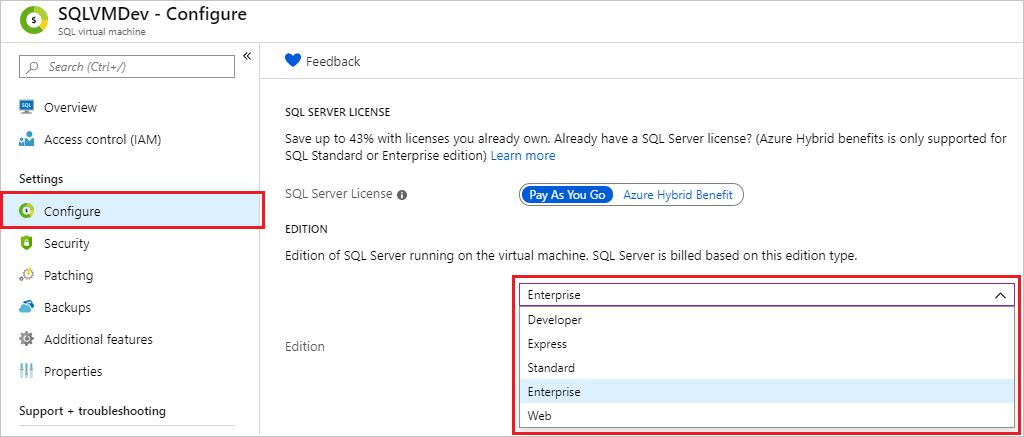
Examine o aviso que diz que você precisa alterar a edição do SQL Server primeiro e que a propriedade de edição precisa corresponder à edição do SQL Server.
Selecione Aplicar para aplicar as alterações de metadados da edição.
Comentários
- A propriedade de edição para a VM do SQL Server precisa corresponder à edição da instância do SQL Server instalada para todas as máquinas virtuais do SQL Server, incluindo os tipos de licença pago conforme o uso e traga sua própria licença.
- Se você descartar o recurso de VM do SQL Server, voltará para a configuração de edição embutida em código da imagem.
- A capacidade de alterar a edição é um recurso da extensão do Agente IaaS do SQL. Implantar uma imagem do Azure Marketplace por meio do portal do Azure registra automaticamente uma VM do SQL Server com a extensão do Agente IaaS do SQL. Entretanto, os clientes que estão instalando automaticamente o SQL Server precisam registrar manualmente a respectiva VM do SQL Server.
- Para adicionar uma VM do SQL Server a um conjunto de disponibilidade, é preciso criar a VM novamente. Todas as VMs adicionadas a um conjunto de disponibilidade voltam para a edição padrão e a edição precisa ser modificada novamente.